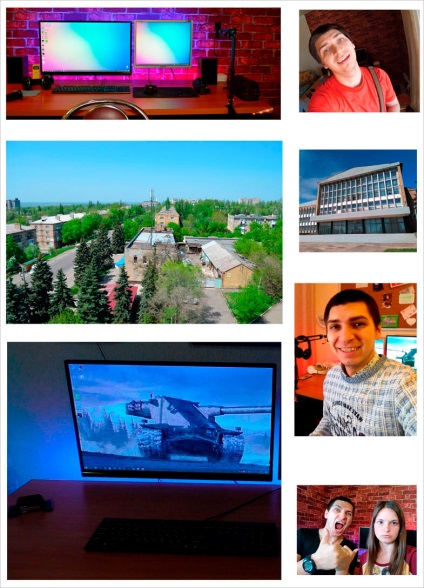Numele meu este Serghei și sunteți pe inetkomp.ru site-ul meu. Astăzi vă voi arăta cum puteți rapid, ușor și frumos pentru a face un colaj de fotografii. Voi arăta 5 moduri de a crea colaje, și să alegeți pentru tine care unul care vă place cel mai bine.
1. Serviciul online Fotor
Primul program este de fapt și nu un program, și un serviciu online care permite gratuit, timp de câteva minute pentru a face un colaj de fotografii online. Potrivit pentru cei care nu doresc să instalați nimic.
Înainte de a crea un colaj, aveți nevoie pentru a efectua intrarea site-ului. Dacă acest lucru nu se face, colaj finit nu este capabil să mențină. În colțul din dreapta sus, faceți clic pe Conectare și du-te prin procesul de înregistrare la fel de simplu ca tastarea e-mail și orice parolă. Sau conectați-vă prin Facebook. Voi face asta.
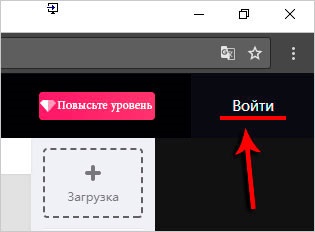
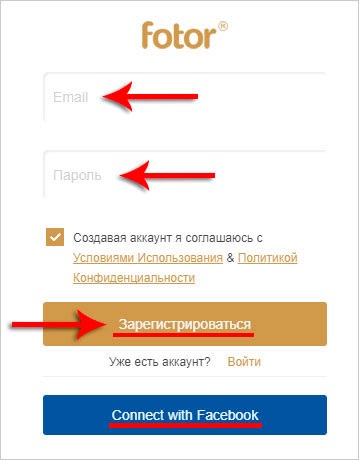
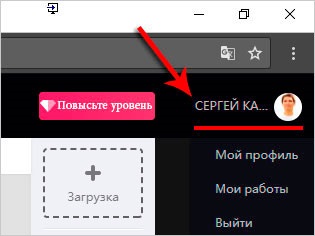
Acum puteți crea un colaj. În partea stângă, puteți selecta șablonul adecvat pentru scopurile noastre. Există o mulțime de ei. De exemplu, voi alege primul model.
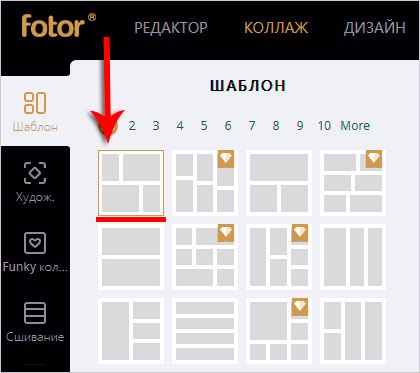
Format imediat descărcat la partea principală a ecranului. Acum trebuie să adăugați fotografia aici. În acest scop, în partea de sus a ecranului este un buton Deschideți - Computer.
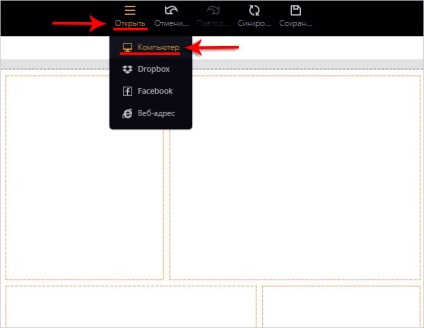
Alegerea fotografii de pe computerul de la care doriți să faceți un colaj.
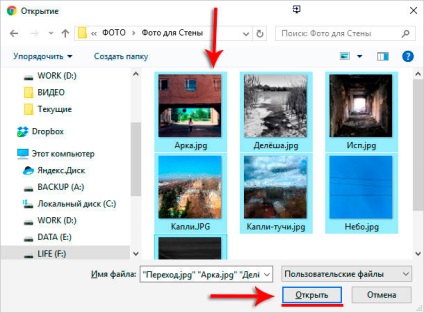
Toate fotografiile sunt încărcate în partea dreaptă a ecranului.
Prin urmare, ele pot fi târât și a scăzut pe șablonul nostru la un moment dat.
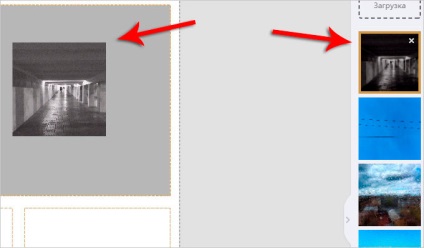
Toate fotografiile încărcate în șablonul poate fi deplasat, creând astfel obiectul dorit în mijloc.
Pentru fiecare adăugată o fotografie, puteți aplica efectul. Pentru a face acest lucru, fotografie îmbrăcat, apăsați Efecte de meniu și selectați una care este ca. De asemenea, foarte acționează cu fiecare instantaneu: selectați-l și aplicați filtrul.
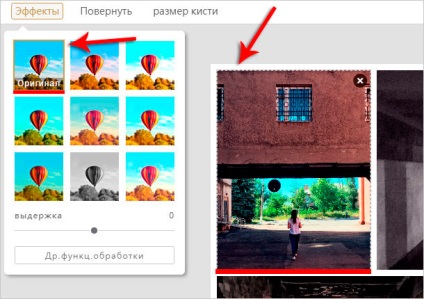
Vă rugăm să rețineți că puteți efectua alte setări suplimentare. Redimensionarea, cadru, culoarea, se adaugă textura și așa mai departe. Noi cu privire la aceste detalii nu se opresc, dar dacă brusc nevoie, știi că se poate face!
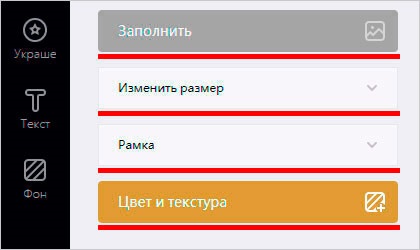
Ca rezultat, am primit acest lucru:
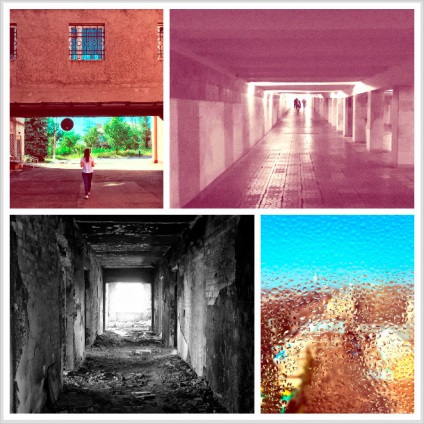
Rămâne să salvați pe computer. Pentru acest serviciu există un buton în partea de sus a Salvare.
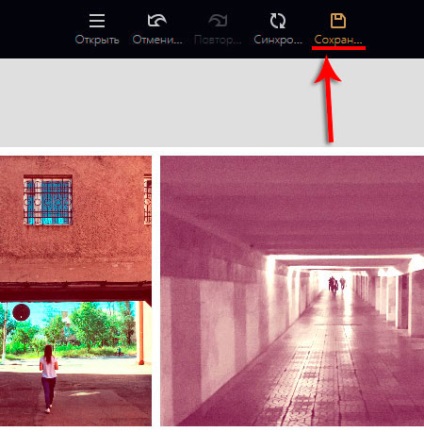
În fereastra nouă, da numele colajului, selectați format jpg și calitatea maximă. Rămâneți apăsați Descărcați și salvați fotografiile într-un loc convenabil de pe computer.
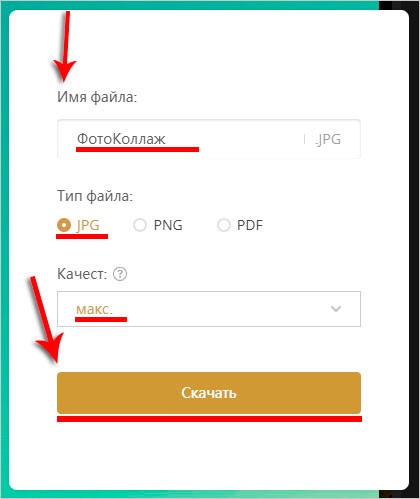
Acesta a fost cel mai simplu mod de a face un colaj de fotografii online. În același timp, el nu are nevoie nici de instalarea unui software. Dar programul este, de asemenea, în propria lor confortabil și o dată pentru a instala software-ul necesar, puteți din nou și din nou pentru a crea colaje, chiar și fără conexiune la internet. Să ne uităm la aceste opțiuni mai în detaliu.
2. Collagerator
În general, programe pentru crearea de colaje nenumărate. Unele dintre ele vom acoperi în această lecție. Una dintre ele se numește Collagerator și face colaje destul de rece.
În fereastra principală a programului, selectați meniul de colaj nou.
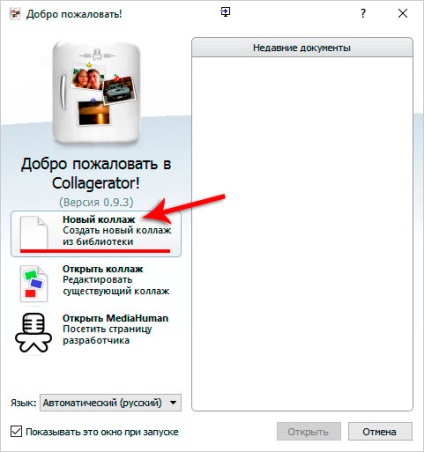
Apoi, trebuie să alegeți dimensiunea colaj (selectați A4 dacă aveți apoi de imprimare) și încă mai au nevoie pentru a alege un colaj șablon, care este, ca imaginile vor fi aranjate.

Prin plus adăuga imagini pentru a fi utilizate în colaj.
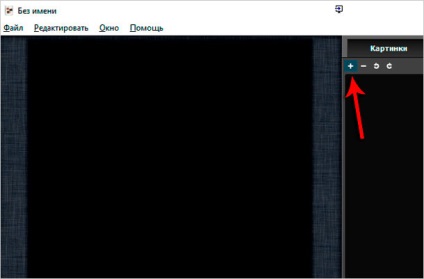
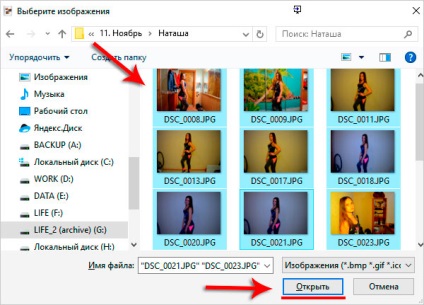
Fotografiile sunt automat suprapuse la întâmplare pe un șablon colaj, dar, desigur, le putem configura manual. Puteți schimba imaginile în locuri cum ar fi partea de sus pentru a trece la partea de jos sau invers. Puteți muta, de asemenea, fotografia în lateral.
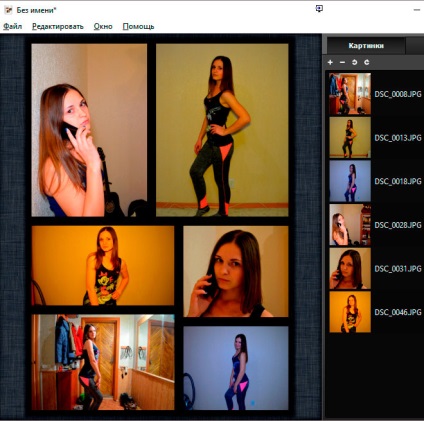
După configurarea unui colaj faceți clic pe meniul File - Export și de a salva fotografiile într-o locație convenabilă pe disc.


Nisa pentru a obține un colaj:

3. TurboCollage
Așa cum am spus de a face un colaj de fotografii de pe computer în diferite moduri, pentru că există atât de multe programe și principiul de funcționare al tuturor, în principiu, similare. Următorul pas am TurboCollage.
În colțul din stânga sus al programului trebuie să faceți clic pe semnul plus pentru a adăuga fotografii pentru colaj viitor.
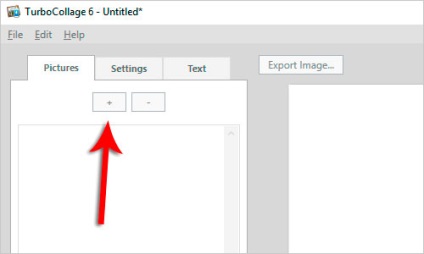
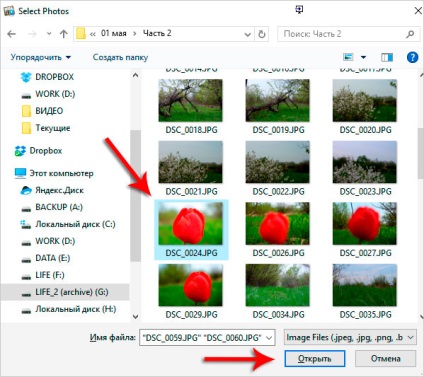
Colaj generat automat. Rame cu fotografii pot fi resetate sau modifica imaginile în locuri.

De asemenea, pe stânga, puteți selecta un alt șablon pentru imagini, culori, și altele asemenea. Toate acestea pot fi personalizate pe placul dumneavoastră.
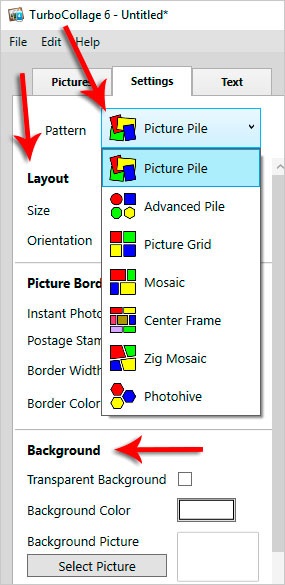
Fac manipulări simple, am primit acest lucru:

Rămâne să faceți clic pe File - Export Ca și selectați un loc convenabil de pe computer pentru a salva.
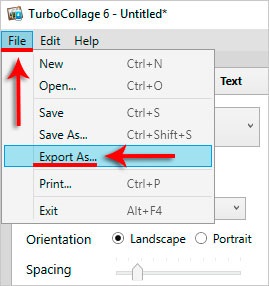
4. CollageIt
Un alt exemplu de program cu ajutorul căruia puteți crea un colaj de imagini, numit CollageIt. De asemenea, este foarte necesar pentru a selecta un șablon, încărcați imagini prin butonul Add, schimba sortarea, dacă este necesar, pe undeva a crescut și a redus marjele de undeva, bine, și apoi să exporte.
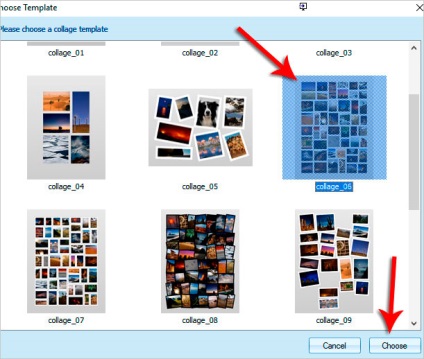
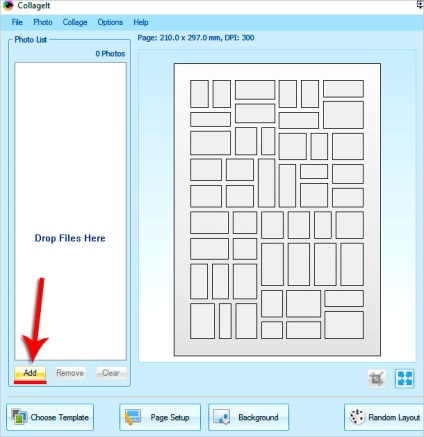
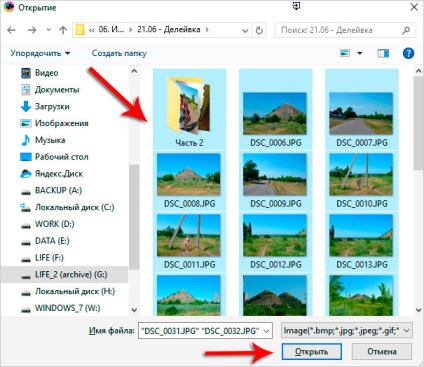
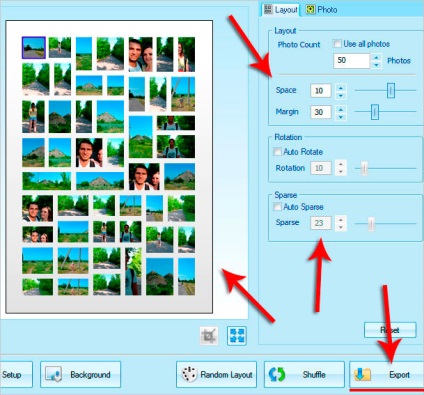
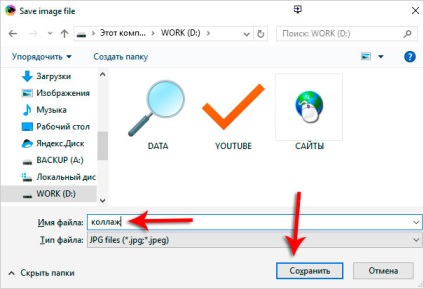
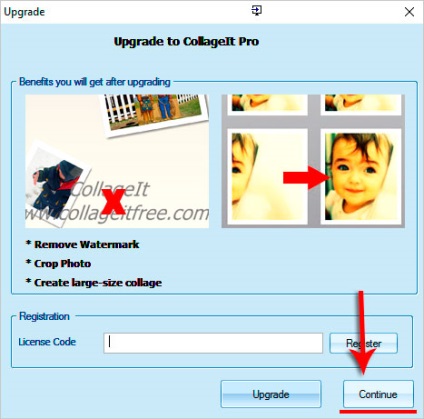
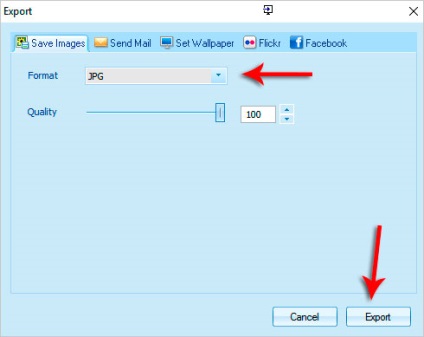
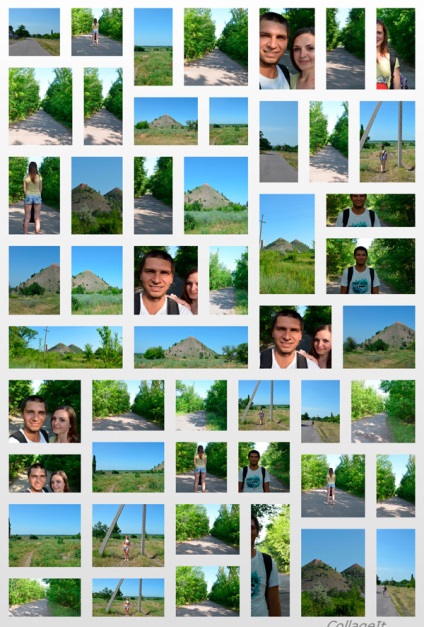
Sa dovedit ceva de genul asta. Nu este destul de precisă. Tot în grabă, dar dacă stai și să lucreze cu elementele pe care le obține un foarte frumos!
5. Photoshop
Aici nu voi intra în detalii, această metodă pentru a crea un colaj pentru cei care au cel puțin nu de mult familiarizați cu Photoshop. Și dacă în scurt, a făcut colaje sunt după cum urmează. Selectați fotografiile dorite, și aruncă în Photoshop, apoi este creat documentul, este de dorit tipul de dimensiune internațională de hârtie și hârtia mutat toate fotografiile dorite.
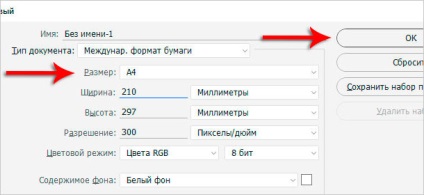
Apoi, aceste fotografii ajustate la dimensiunea dorită cu ajutorul unui instrument de transformare (Ctr + T) și sunt tăiate utilizând un instrument de selecție. Arrow împinge în sus imagini unul de altul la distanța corectă și Voila, un colaj în Photoshop gata!